
偶爾下載個大一點的檔案,卻收到系統「儲存空間不足」時的經驗大家一定遇過,爾且心情不會太好!但偏偏這個檔案又不得不下載時怎麼辦?此時首要就是找出電腦上的重複檔案然後刪掉它們,不過手動根本無從找起,這時候只能靠工具啦,最近小編發現 EaseUS DupFiles Cleaner 重複檔案掃描工具,掃描速度非常快,沒幾秒鐘就可以清楚好幾 GB,各位不妨把握限時免費時收下,不論是文件、音檔、圖片、檔案都能夠快速找出重複的!若錯過限免活動,除了下次追蹤我們追緊一點之外,也可以用 AllDup 這款免費重複檔案清理工具來擋一下。
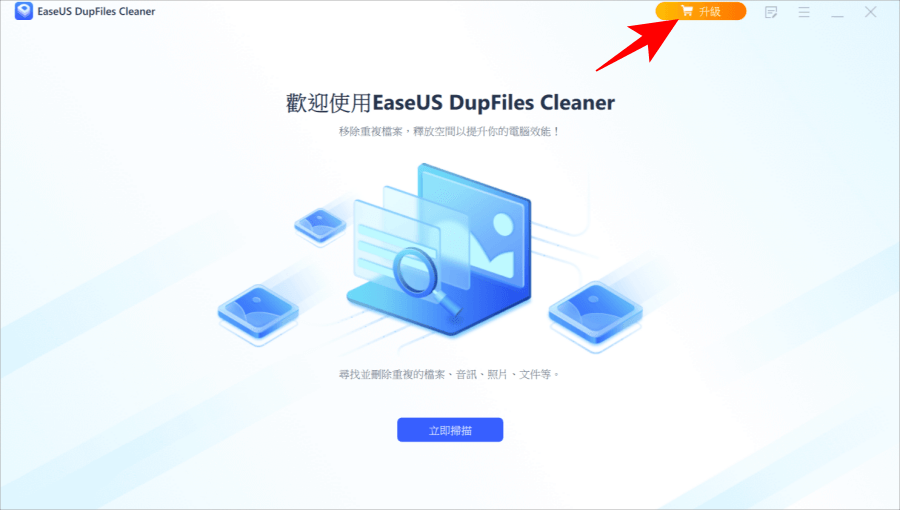
接著到文章後面下載 EaseUS DupFiles Cleaner 軟體,安裝完畢後打開,點擊右上角「升級」。
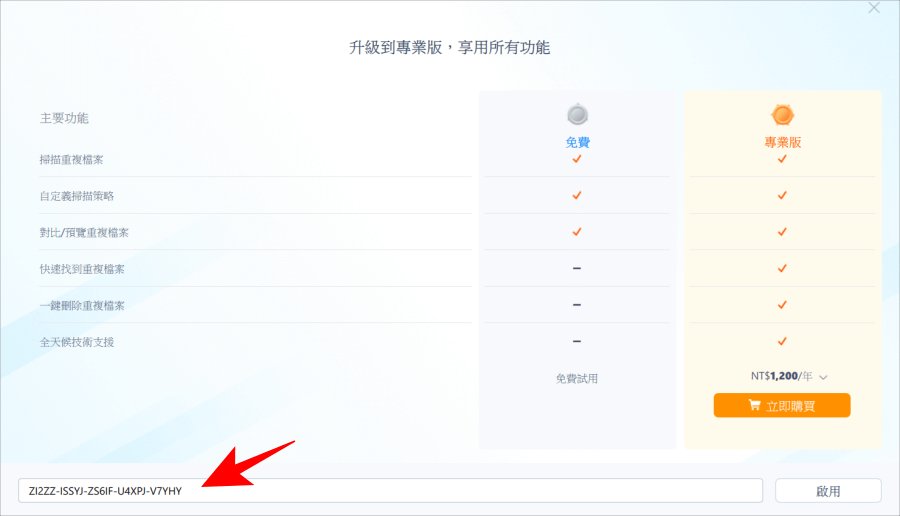
序號也一起打包在文末免安裝版,貼上後按下啟用就可以啦。上面剛好有免費版跟專業版的差別,可以簡單看一下,我們啟用完畢後就會變成專業版囉。
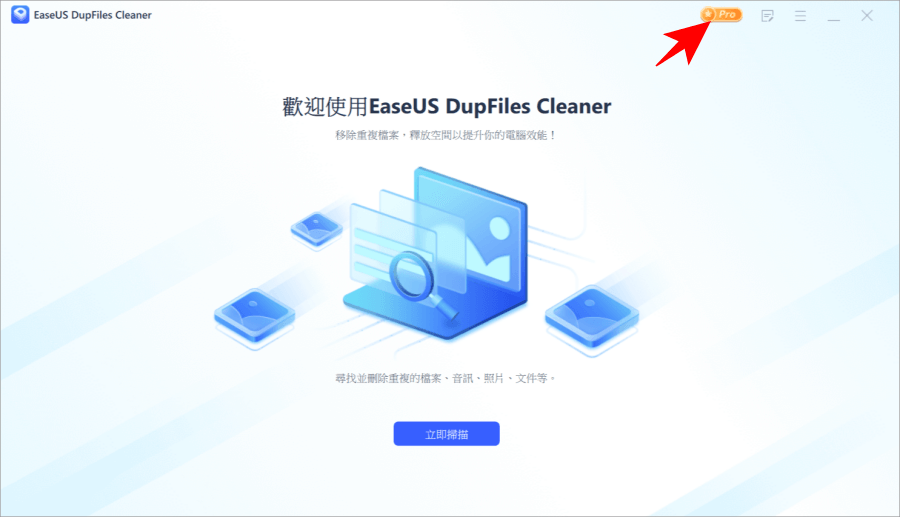
看到右上方,原本是升級的字樣,啟用完成後就變成 Pro 啦!接著按下立即掃描,我們就能夠開始清垃圾囉。
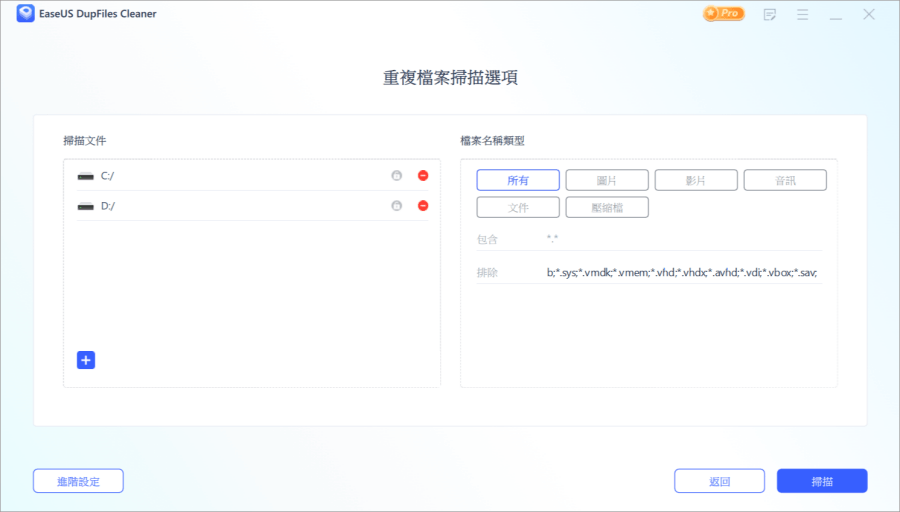
在清垃圾前,左側可以選擇要掃描哪個硬碟,右側則是選擇要掃描的格式,一般來說選擇所有就可以了,設定完成後點選右下角掃描按鍵開始掃描。
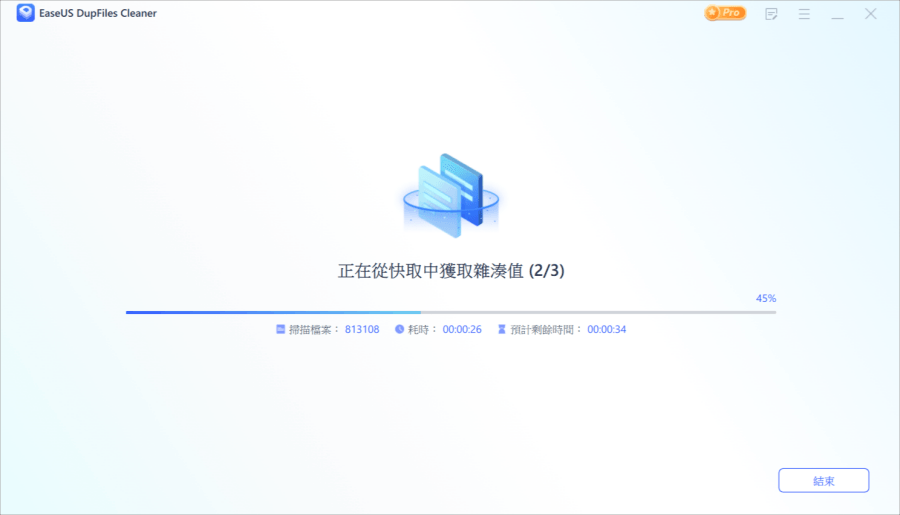
原本以為會很久,沒想到 512GB 的 C 槽不到 1 分鐘內就掃描完成了,速度快到有點驚人。
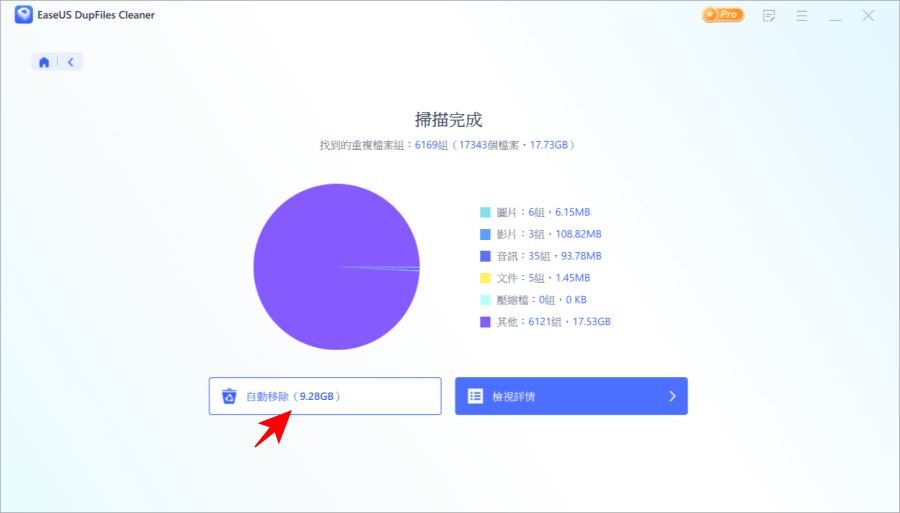
掃描完成後可以看到左下角,是 EaseUS DupFiles Cleaner 在這 60 秒裡面找到的重複檔案,竟然有接近 10GB 這麼多,上方還有詳細的報告,像是圖片、影片、音檔、文件、壓縮檔等檔各占了幾 GB。如果想看更詳細的,點下面那個「檢視詳情」就對啦。
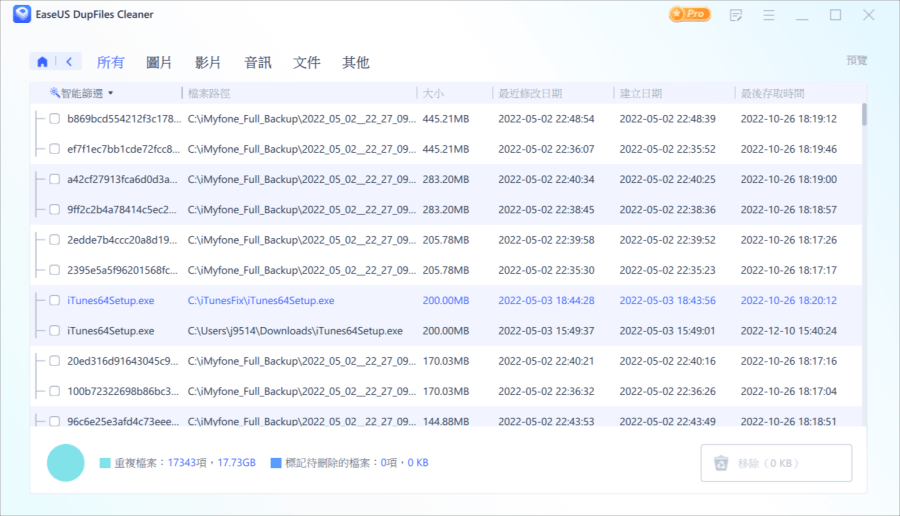
「檢視詳情」這裡就可以看到所有的文件,如果你不放心的話,可以點進來看一看,若只想要手動勾選刪除也可以,真的非常好用,不到 60 秒就清 10 幾 GB,連結放在下面,趕快收下不會後悔!
https://toolbox.easeus.com/dupfiles-cleaner/
免安裝版:
EaseUS DupFiles Cleaner 3.5.0.7z(GOOGLE下載)
EaseUS DupFiles Cleaner 3.5.0.7z(1DRV下載)
EaseUS DupFiles Cleaner 3.5.0.7z(MEDIAFIRE下載)
EaseUS DupFiles Cleaner 3.5.0.7z(RAPIDGATOR下載)
EaseUS DupFiles Cleaner 3.5.0.7z(MEGA下載)
檔案大小:60.72 MB











